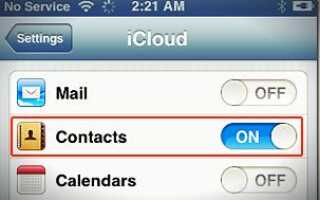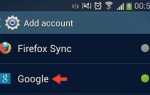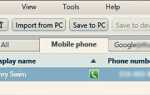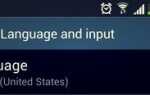Существует два способа передачи контактов с iPhone на Samsung Galaxy S4: синхронизировать контакты с контактами Google с помощью iTunes или экспортировать через iCloud.
Давайте пройдемся по шагам первого метода здесь.
Чтобы синхронизировать контакты iPhone с контактами Google с помощью iTunes:
Примечание 1: Следующие шаги протестированы с использованием iTunes 11 и iOS 6.1.3.
Заметка 2: Прежде чем начать, рекомендуется сделать резервную копию всех контактов, чтобы избежать ошибок, приводящих к потере данных.
я. Синхронизация контактов iPhone с контактами Google
- На вашем iPhone, если у вас есть синхронизация контактов с включенным iCloud, вам нужно сначала отключить его. Остальное, переходите к шаг 3.

- Когда вы отключите синхронизацию контактов, вам будет предложено выбрать, хотите ли вы сохранить контакты на вашем iPhone. Нажмите Держите на моем iPhone.

- Теперь подключите ваш iPhone к ПК, на котором установлено программное обеспечение iTunes.
- В iTunes нажмите значок iPhone в правом верхнем углу.

- Далее нажмите Информация Вкладка.
- Здесь, проверьте Синхронизировать контакты с вариант, а затем выберите Контакты Google.
- Если вас попросят подтвердить, просто нажмите переключатель.

- Нажмите Настройка … чтобы получить Контакты Google окно. Здесь введите свой Google ID, пароль и нажмите Хорошо.

- Теперь нажмите Применять Нажмите кнопку, чтобы запустить процесс синхронизации.
- После завершения войдите в свои контакты Google, и вы увидите список контактов, которые были успешно скопированы.
- В iTunes снимите флажок Синхронизировать контакты с отключить синхронизацию контактов с гуглом.
II. Войдите в свой Galaxy S4 Android, используя свою учетную запись Gmail.
При первом включении Galaxy S4 вам будет предложено завершить первоначальную настройку, которая включает в себя вход с вашим Gmail ID.
Если вы вошли в систему при первоначальной настройке, вы должны увидеть контакты на своем телефоне, как только учетная запись Gmail начнет синхронизироваться.
Что ж, если вы пропустили этот вход, ниже приведены шаги, которые вы должны выполнить.
- На своем Galaxy S4 иди домой настройки > учетная запись.
- Нажмите Добавить аккаунт.

- На Добавить аккаунт экран, выберите Google.
- Далее нажмите Существующий.
- На войти в систему введите Gmail, пароль и нажмите следующий значок.
- После того, как вы правильно ввели имя пользователя и пароль, продолжайте с инструкциями на экране для завершения установки.
- После завершения контакты учетной записи Gmail должны появиться на вашем Galaxy S4.
Замечания: В отличие от экспорта через iCloud, я обнаружил, что при использовании этого метода не передаются данные как полей дня рождения, так и полей домашней страницы.
(Нажмите здесь, чтобы получить дополнительные руководства, советы и рекомендации по Samsung Galaxy S4.)